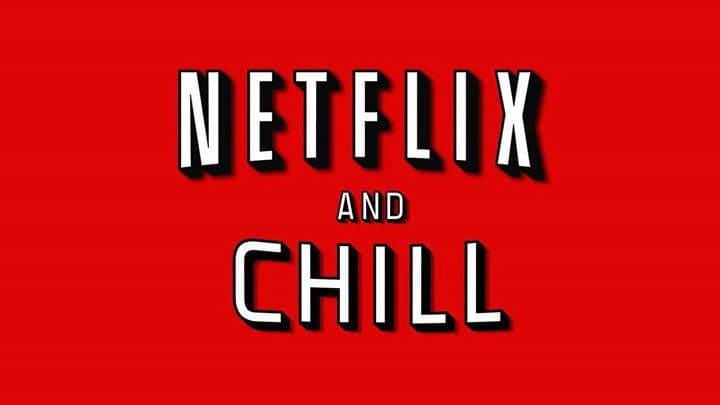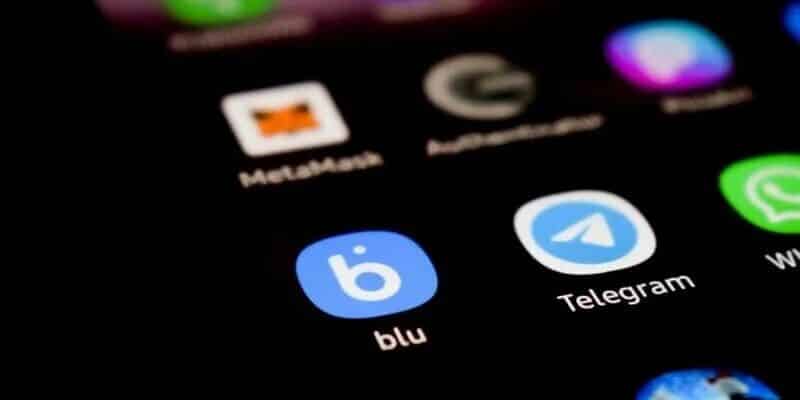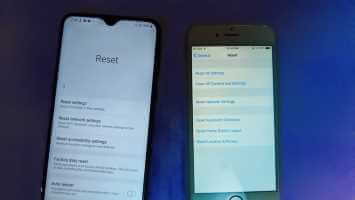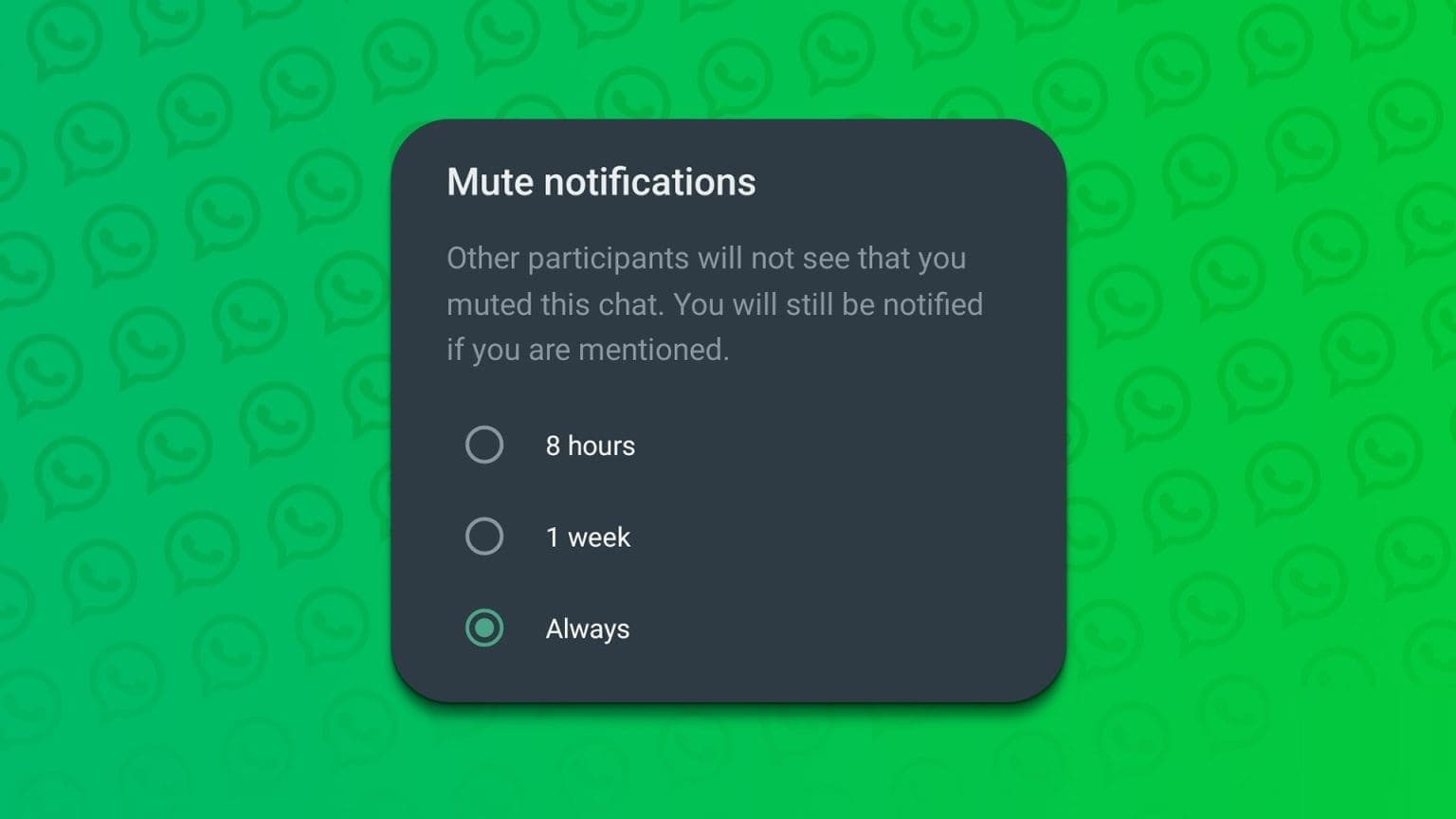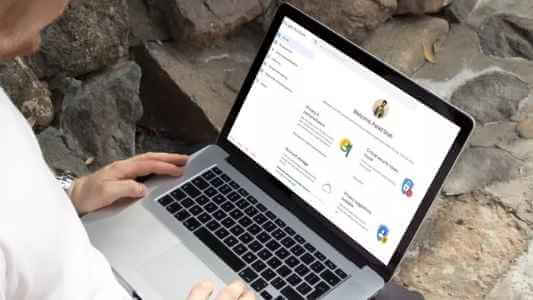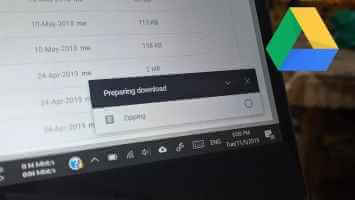Steam — известное имя в игровом сообществе, крупнейшая платформа для распространения игр для ПК. Но даже у короля бывают неудачные дни. Проблемы с клиентами Steam на ПК — не редкость, и многие пользователи жаловались на то, что Steam иногда настолько медленный, что буквально перестаёт отвечать. Со временем вы можете заметить, что Steam работает медленно, и вы больше не можете ориентироваться в своей библиотеке. Но не волнуйтесь. Мы составили список способов, которые вы можете попробовать, чтобы исправить медленную работу Steam в Windows 10. Итак, давайте разберёмся, какие они.

Как исправить медленную работу Steam в Windows 10
Причин медленного запуска Steam может быть множество. Некоторые из них перечислены ниже.
- Нехватка ресурсов ЦП и памяти приводит к перегреву компьютера.
- Слишком много кэша и файлов cookie
- Устаревшие драйверы устройств
- Устаревшее приложение Steam
В разделе ниже мы описали все возможные способы решения проблемы медленной работы Steam. Однако, прежде чем применять эти методы, загрузите систему в безопасном режиме. Прочитайте нашу статью. Чтобы загрузиться в безопасном режиме в Windows 10.
Способ 1: Запустите Steam от имени администратора
Steam всегда следует запускать от имени администратора, так как это предоставит Steam права администратора для запуска всех игр. Поэтому следуйте инструкциям, чтобы запустить Steam от имени администратора.
1. Нажмите Клавиша Windows И введите Steam В Панель поиска.
2. Теперь нажмите Запустить от имени администратора , как показано.
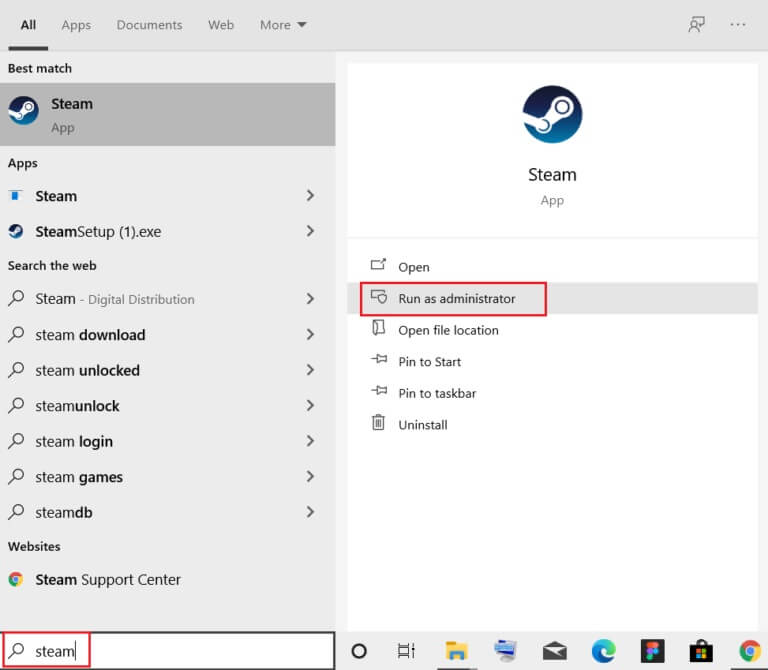
Метод 2: удаление фоновых процессов
Запуск ненужных приложений в фоновом режиме может привести к высокому потреблению памяти. Это может привести к замедлению работы Steam. Чтобы удалить фоновые процессы, выполните следующие действия.
1. Включите Диспетчер задач и нажмите клавиши Ctrl + Shift + Esc В то же время.
2. Выберите Сайт фоновых операций Нежелательные и идентифицируйте их с помощью высокой памяти.
3. Затем щелкните закончить работу , как показано.
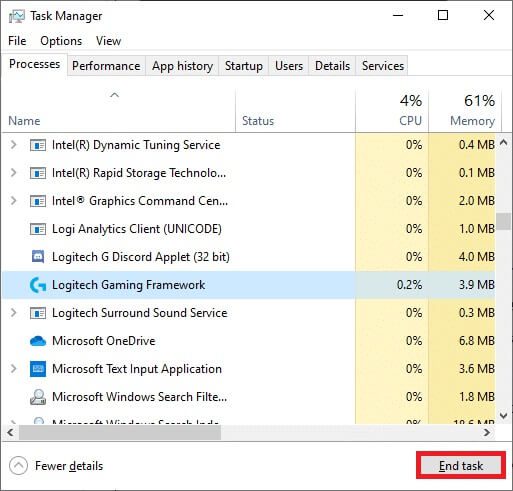
Способ 3: изменение приоритета процесса Steam
Вы также можете установить высокий приоритет Steam в диспетчере задач, выполнив следующие действия.
1. Включите «Управление задачами» И переходим во вкладку "детали".
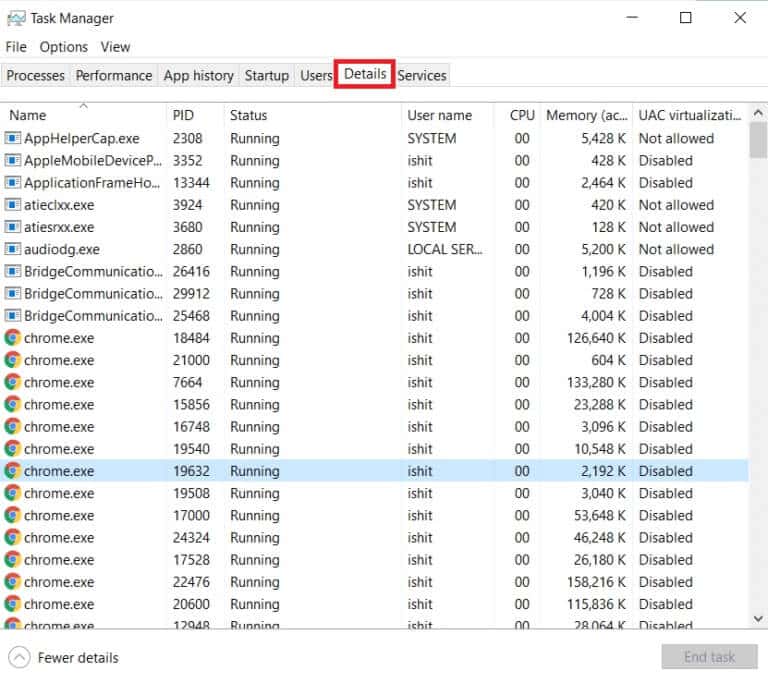
2. Прокрутите вниз и выберите «Процесс». Стим.exe.
3. Щелкните правой кнопкой мыши по Паровой процесс И иди в Установить приоритет , затем выберите любой из вариантов ниже.
- В настоящий момент
- متوسط
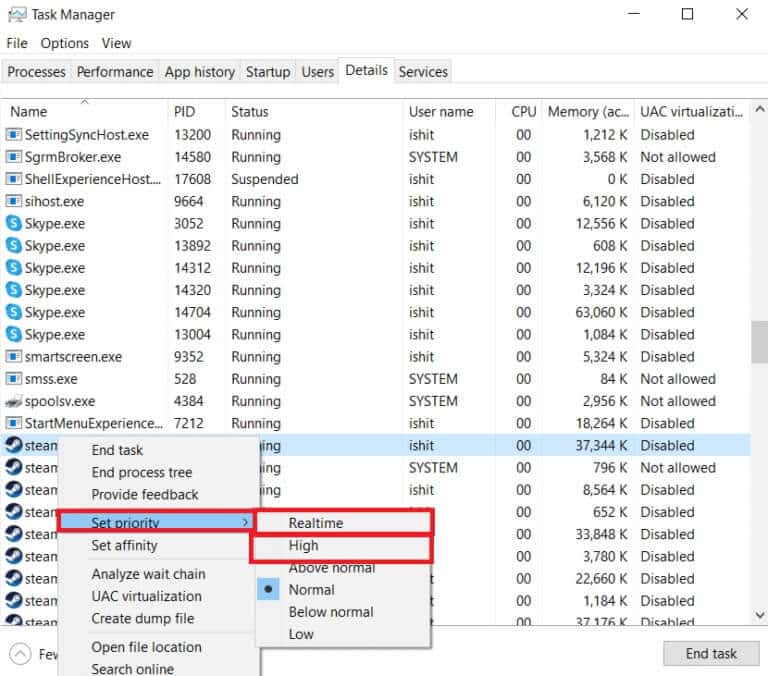
ملاحظة: Вы также можете установить приоритет на «Низкий», если Steam использует большой объем памяти, выполнив указанные выше действия и выбрав опцию «Низкий» на шаге 3.
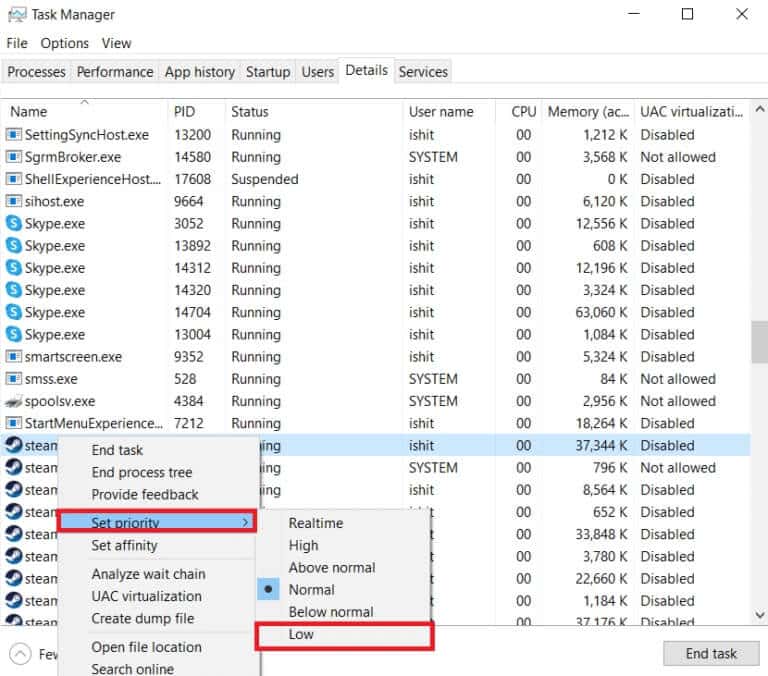
Метод 4: переключение на схему электропитания «Высокая производительность»
Если вы используете режим энергосбережения, это может быть причиной медленной работы Steam. Выполните следующие действия, чтобы переключиться на режим энергосбережения и устранить проблему медленной работы Steam в Windows 10.
1. Щелкните правой кнопкой мыши на значок батареи на панели задач и выберите Варианты энергии.
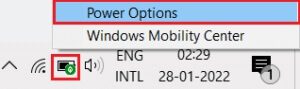
2. Теперь выберите опцию высокая производительность Как показано на изображении ниже.
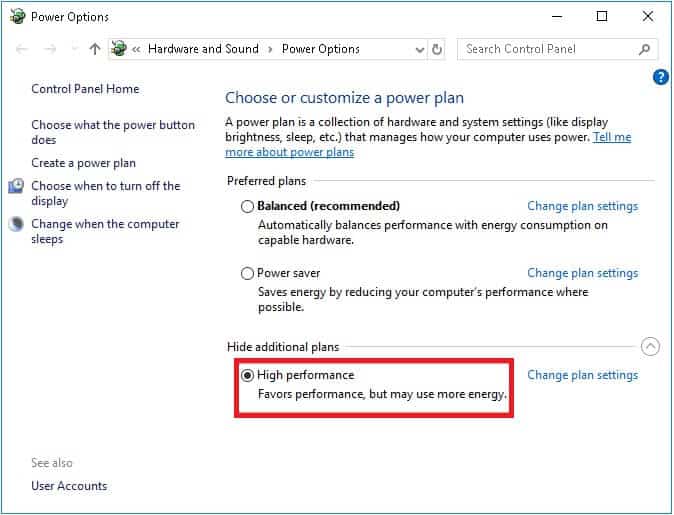
Метод 5: удаление кэша HTTP и HTML, а также временных файлов
Выполните следующие действия, чтобы удалить временные файлы и файл кэша HTML для устранения проблемы медленной работы Steam.
1. Нажмите Клавиши Windows + R Вместе, чтобы открыть диалоговое окно "трудоустройство".
2. Тип % Temp% И нажмите "OK".
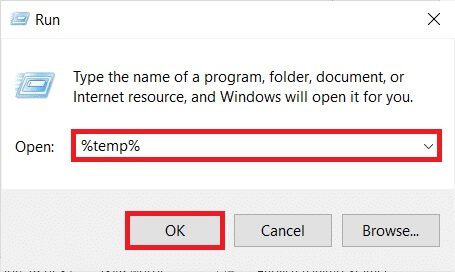
3. Нажмите Клавиши Ctrl + A Вместе выберите все ненужные файлы и нажмите Клавиши Shift + Del Вместе мы можем удалить его навсегда.
ملاحظة: Некоторые файлы невозможно удалить, поскольку они используются, поэтому вы можете их пропустить.
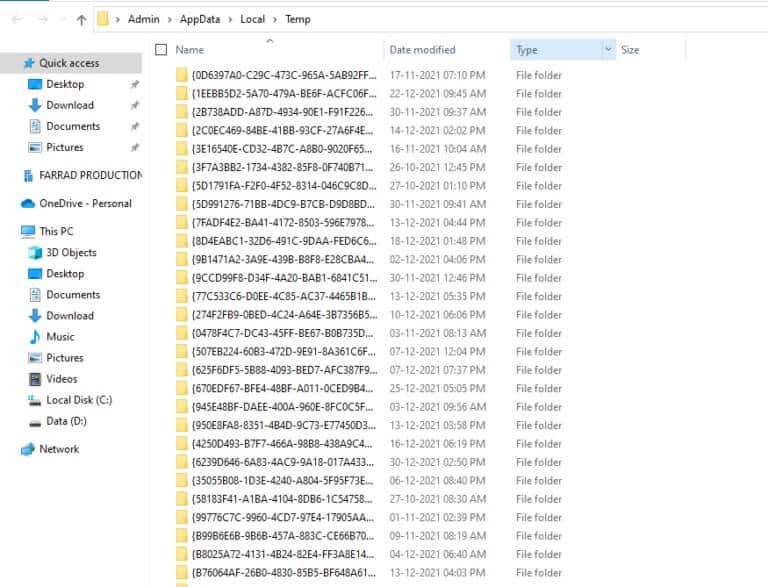
4. Нажмите Клавиши Windows + E Вместе открывать Проводник
5. Перейдите в место, где вы установили Steam: C:\Program Files (x86)\Steam
ملاحظة: Если вы не уверены, прочитайте наше руководство: Где устанавливаются игры Steam? здесь.
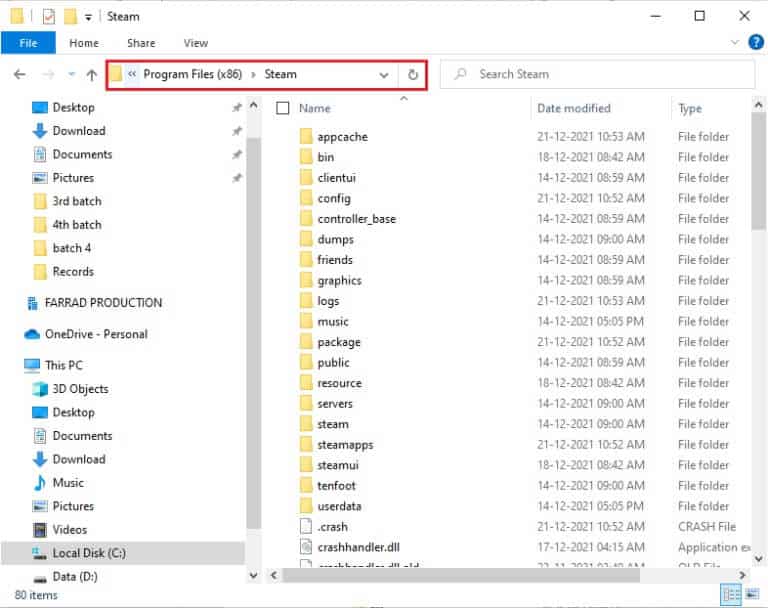
6. Дважды щелкните по папка appcache.
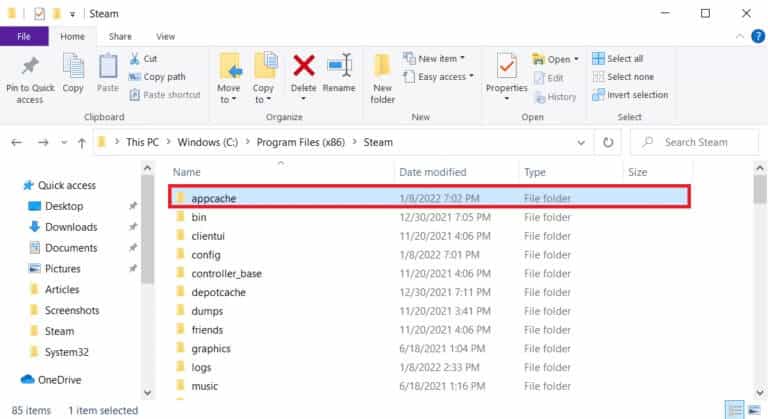
7. Здесь удалить папка httpcache.
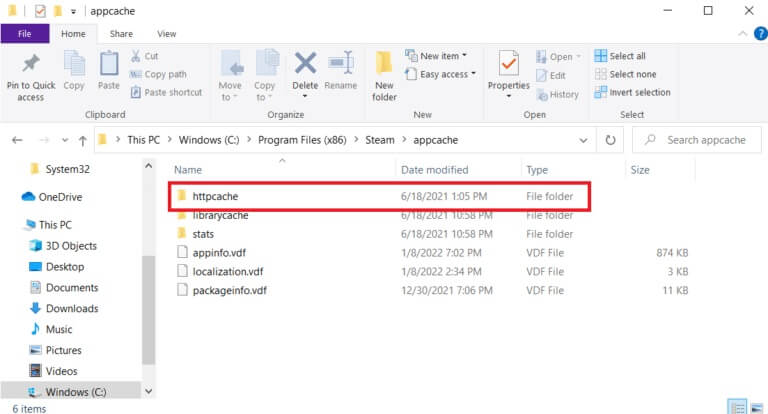
8. Затем перейдите по следующему пути и удалите папка htmlcache.
C:\Пользователи\ \AppData\Local\Steam
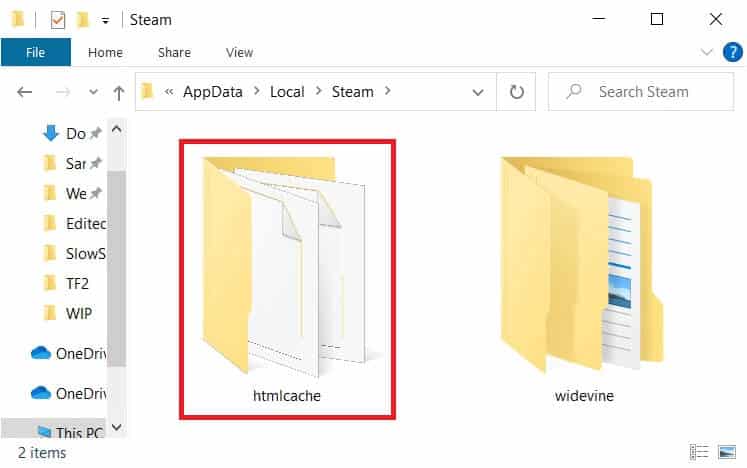
9. Наконец, перезагрузите компьютер и проверьте, сохранилась ли проблема.
Метод 6: Очистка куки и кэша браузера Steam
Вот как исправить проблему медленной работы Steam, очистив кэш и файлы cookie Steam.
1. Нажмите Клавиша Windows , И введите Steam и щелкните Запустить от имени администратора.
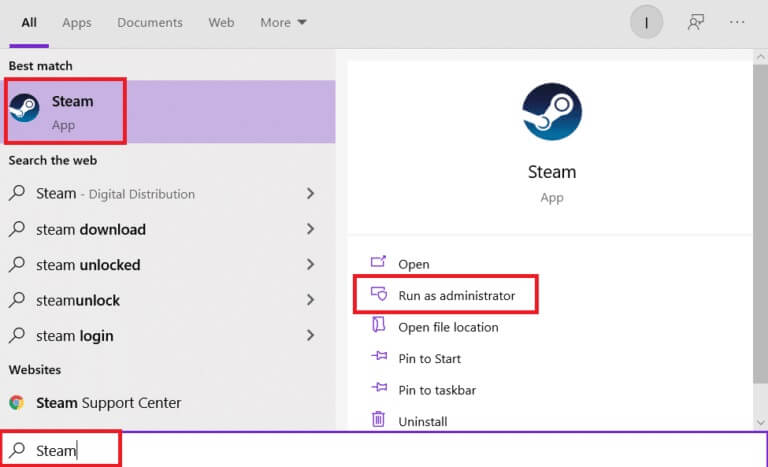
2. В левом верхнем углу окна нажмите вкладку Steam и выберите Настройки Из раскрывающегося списка.
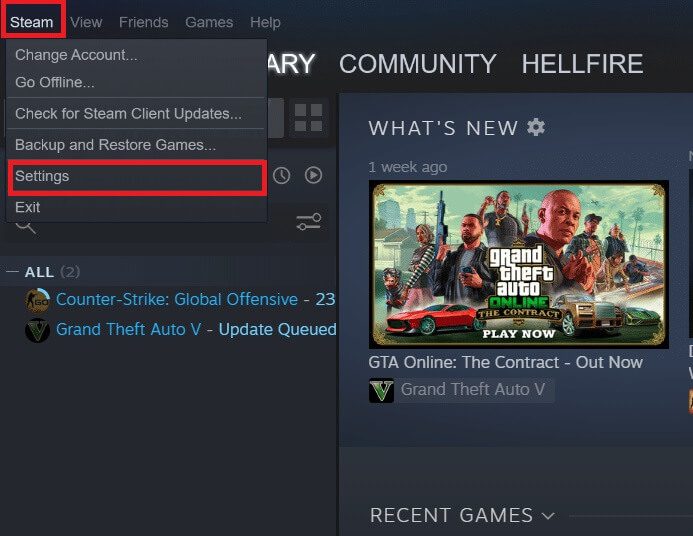
3. Далее перейдите к Настройки веб-браузера из правой части.
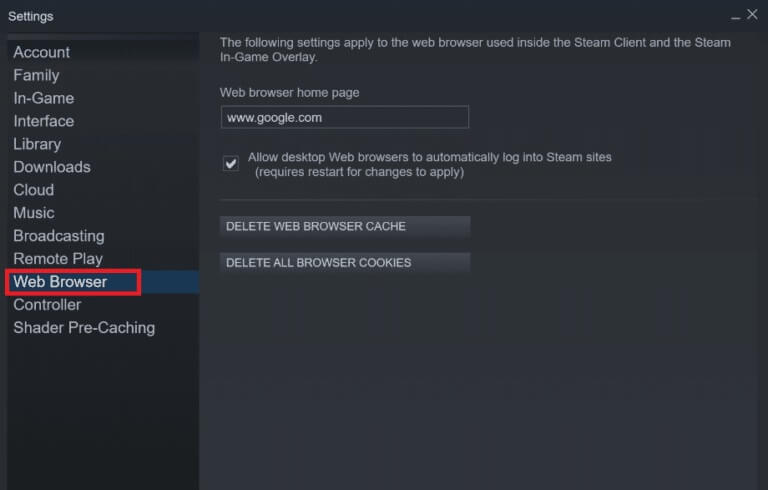
4. Нажмите на обе указанные кнопки, чтобы удалить кэш и файлы cookie вашего веб-браузера соответственно.
- Очистите кэш вашего браузера
- Удалить файлы cookie веб-браузера
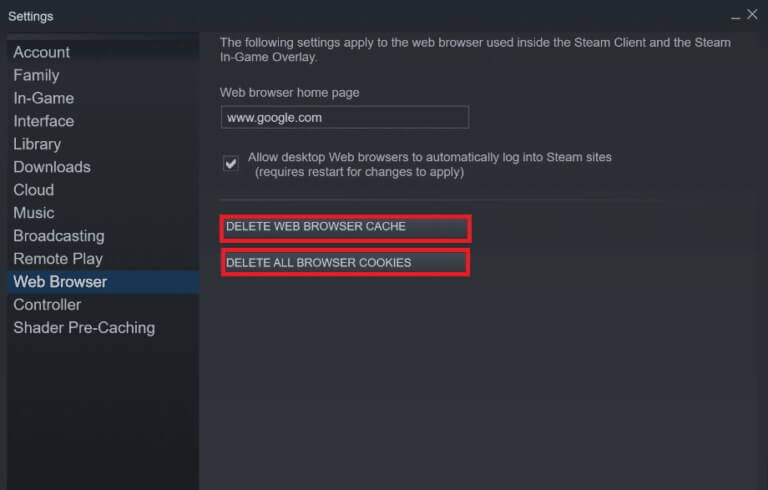
5. Щелкните "OK" В запросе подтверждения для обоих вариантов.
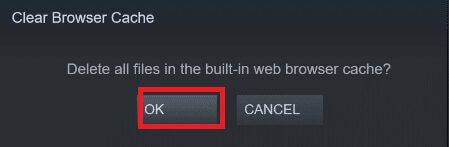
6. Наконец, Перезапустить Steam Чтобы проверить, правильно ли работает Steam.
Метод 7: Очистка кэша загрузок
В Steam может быть кэш загрузок игр, что может быть причиной замедления работы Steam. Вот как очистить кэш загрузок.
1. Включите Запустите Steam от имени администратора..
2. Теперь перейдите к Вкладка Steam и выберите Настройки Из выпадающего меню. Вернуться к Предварительное согласие О знаниях ниже.
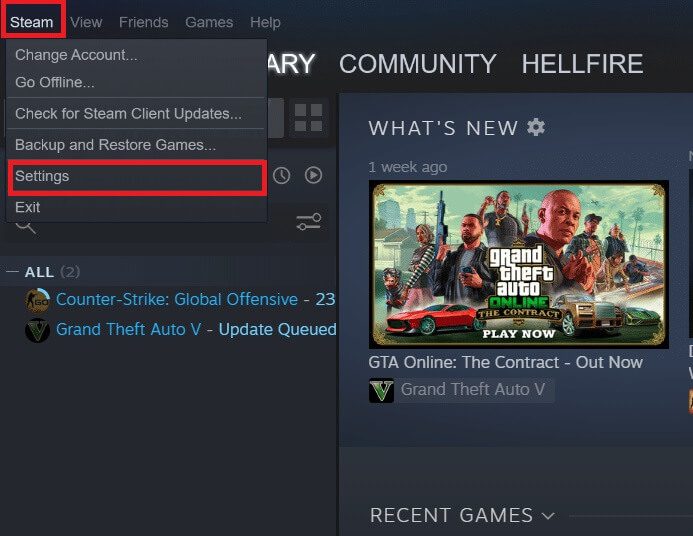
3. Выберите Параметры загрузки на правой панели.
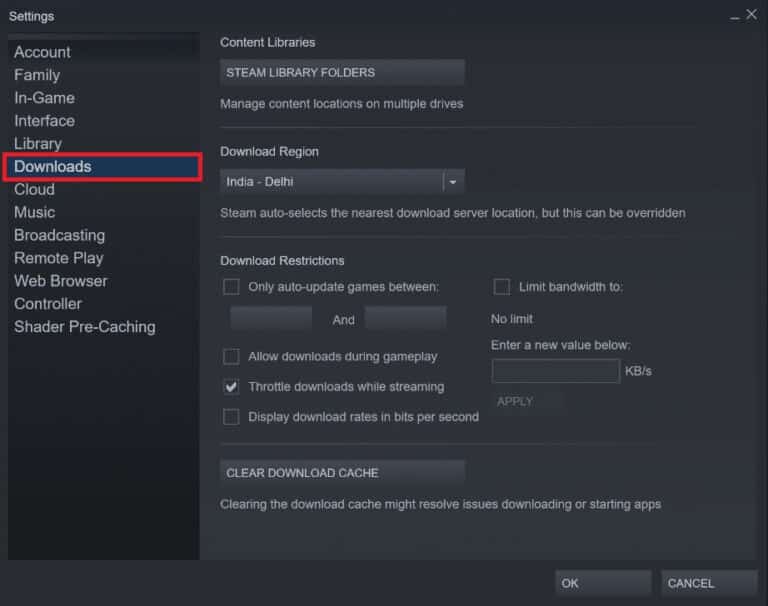
4. Прокрутите вниз и нажмите Кнопка очистки кэша загрузки.
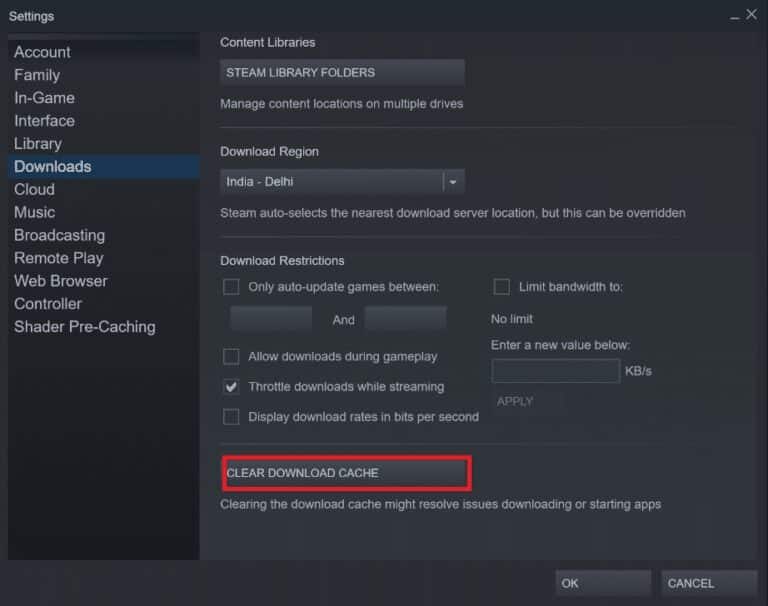
5. Щелкните "OK" В приглашении подтвердить очистку кэша загрузки.
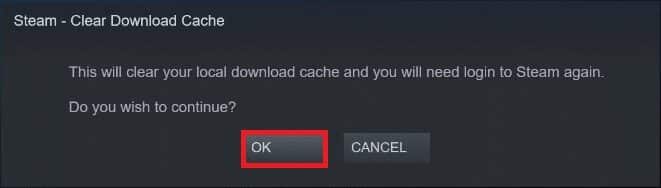
6. Наконец, коснитесь "OK" чтобы сохранить изменения.
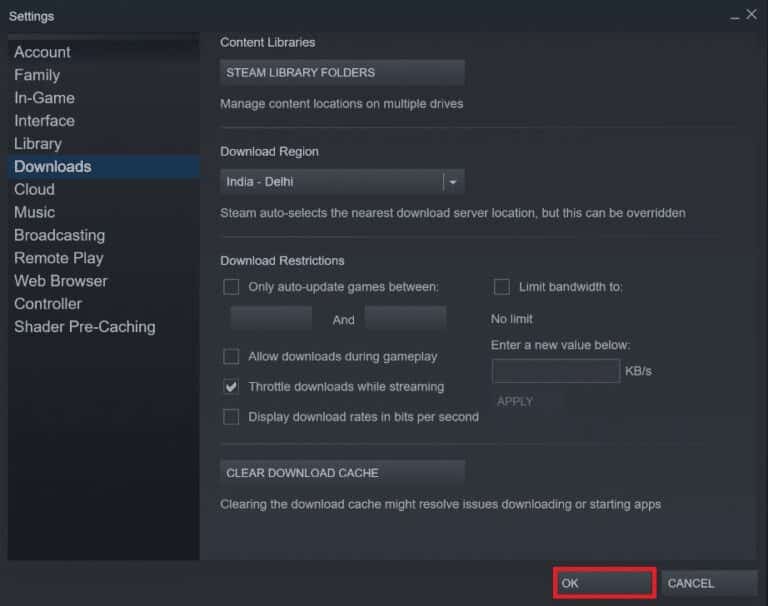
Метод 8: Запуск Steam в режиме совместимости
Вы также можете попробовать запустить Steam в режиме совместимости на разных версиях Windows, чтобы устранить проблему медленной работы Steam.
1. Щелкните правой кнопкой мыши по Файл Steam исполняемый файл и выберите опцию "Характеристики".
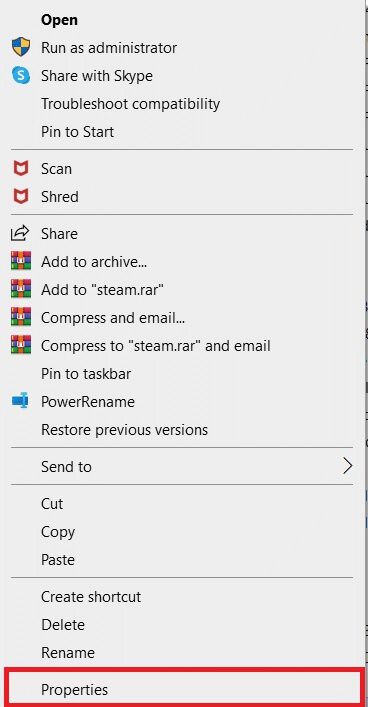
2. Перейдите на вкладку «Совместимость» в окне свойств Steam и установите флажок «Запустить эту программу в режиме совместимости».
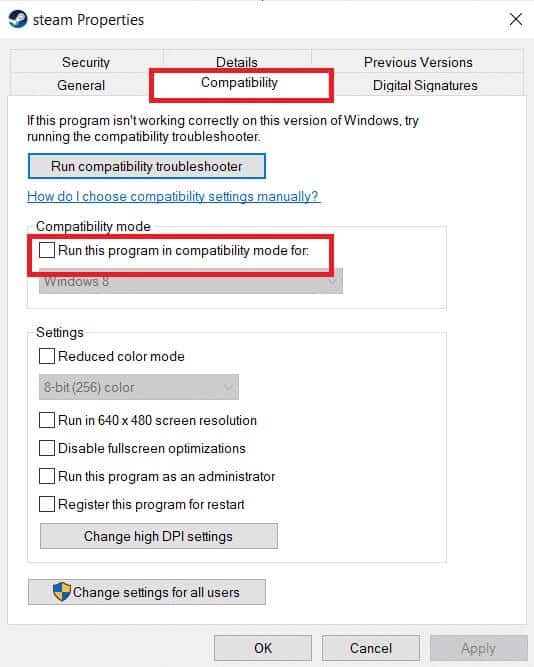
3. Выберите Версия для Windows из раскрывающегося меню.
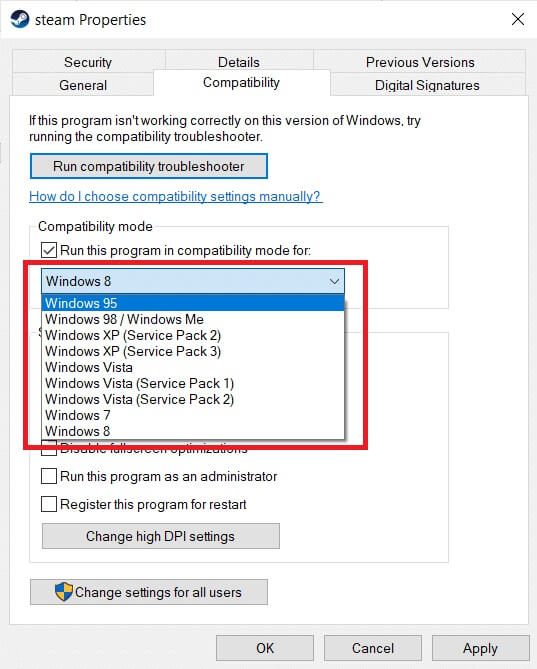
4. Щелкните Применить > ОК сохранить изменения Запустите Steam от имени администратора..
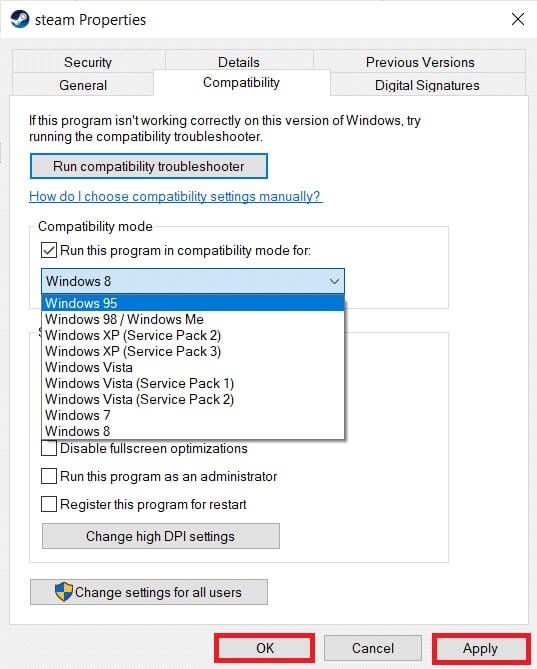
5. Проверьте, решена ли проблема, в противном случае попробуйте запустить Steam на разных версиях Windows, повторив описанные выше действия.
Способ 9: Проверка целостности файлов игры
Если у вас возникли проблемы с медленным запуском Steam при игре в определённую игру, проверьте целостность файла игры в Steam. Ознакомьтесь с нашей простой инструкцией о том, как это сделать. Как проверить целостность файлов игры в Steam.
Метод 10: изменение настроек графического драйвера
Выполните следующие действия, чтобы изменить настройки графического драйвера и устранить проблему медленной работы Steam.
1. Щелкните правой кнопкой мыши по пустому месту на рабочем столе и выберите Панель управления NVIDIA.
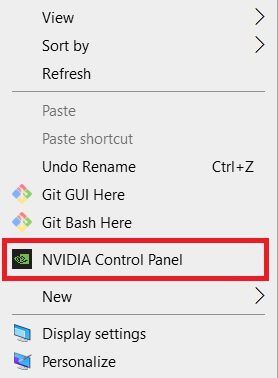
2. Нажмите "Вариант". Управление настройками 3D С правой стороны перейдите на вкладку Настройки программы.
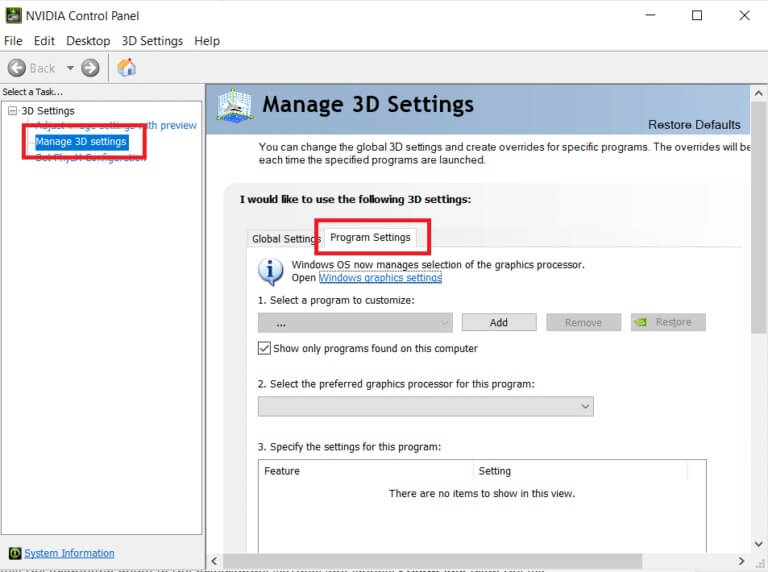
3. Выберите Steam Выберите программу для настройки в раскрывающемся меню.
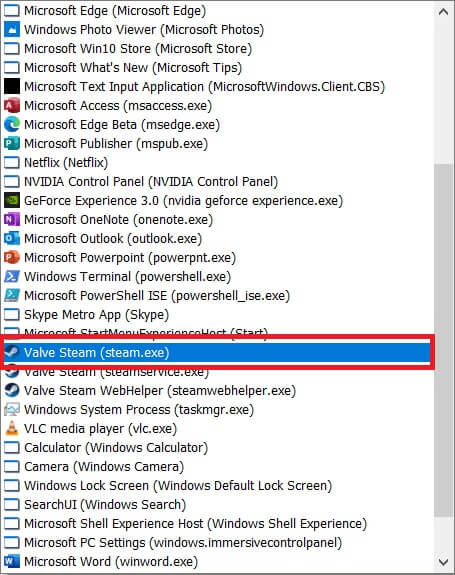
4. Затем выберите предпочитаемый графический процессор для этой программы. Мы рекомендуем выбрать высокопроизводительный процессор NVIDIA.
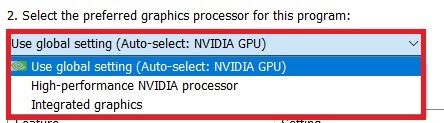
5. Наконец, нажмите кнопку. "Заявка" чтобы сохранить изменения.
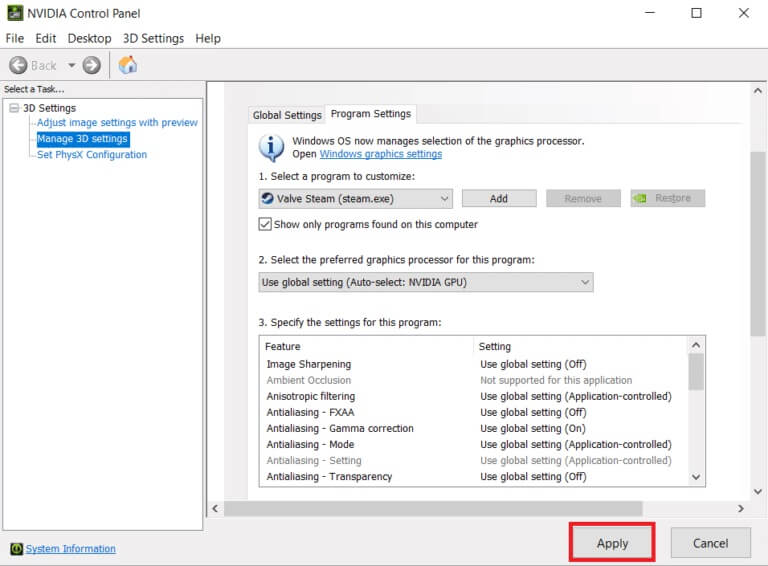
Метод 11: изменение настроек локальной сети
Проблемы с конфигурацией сети могут быть причиной медленной работы Steam. Ниже приведены инструкции по настройке параметров локальной сети.
1. Нажмите Клавиша Windows , И введите пульт управления и щелкните открыть.
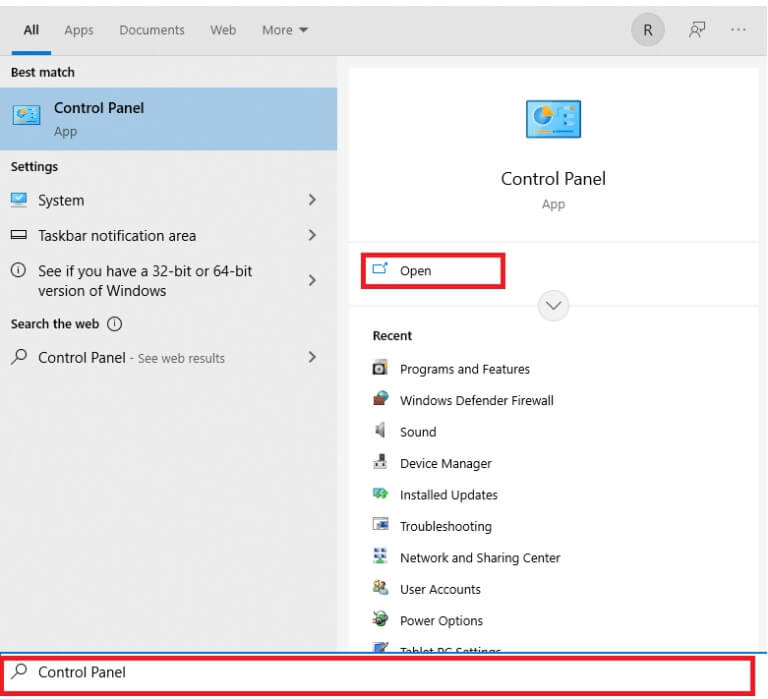
2. Теперь установите параметр «Просмотр по категориям» и выберите ссылку «Сеть и Интернет», как показано ниже.

3. Здесь нажмите "Настройки интернета" Как показано ниже.
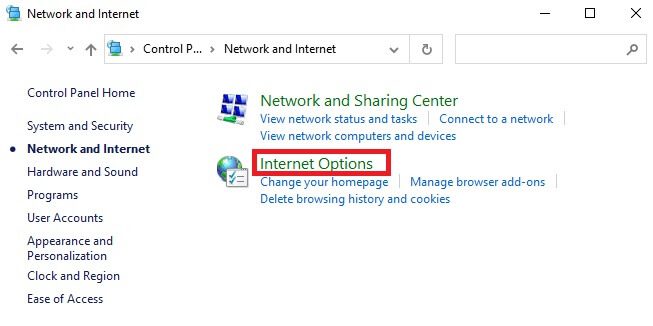
4. В окне Интернет-свойства Перейти на вкладку Подключения и выберите Настройки LAN Как показано ниже.
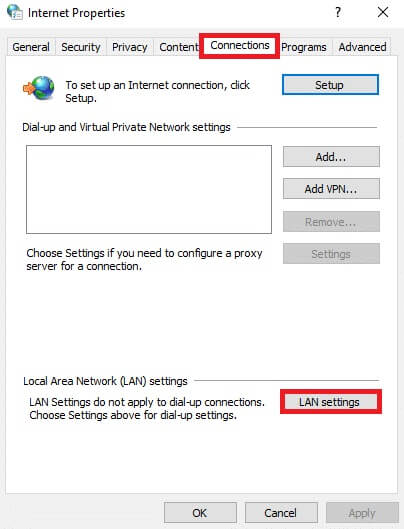
5. Теперь, в Настройки локальной сети (LAN) Установите флажок, чтобы узнать Автоматически настроено В разделе «Автоконфигурация».
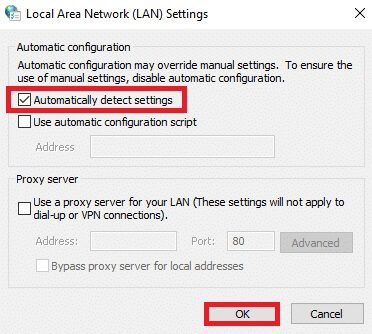
6. Также снимите флажок Использовать прокси-сервер для локальной сети.

7. Наконец, коснитесь "OK" Сохраните изменения и перезапустите Steam, чтобы увидеть улучшения производительности.
Метод 12: Обновление драйверов устройств
Устаревшие драйверы также могут стать причиной медленной работы Steam. Ниже приведены инструкции по обновлению драйверов вашего устройства.
1. Щелкните Начало , И введите Диспетчер устройств , И нажмите Введите ключ.
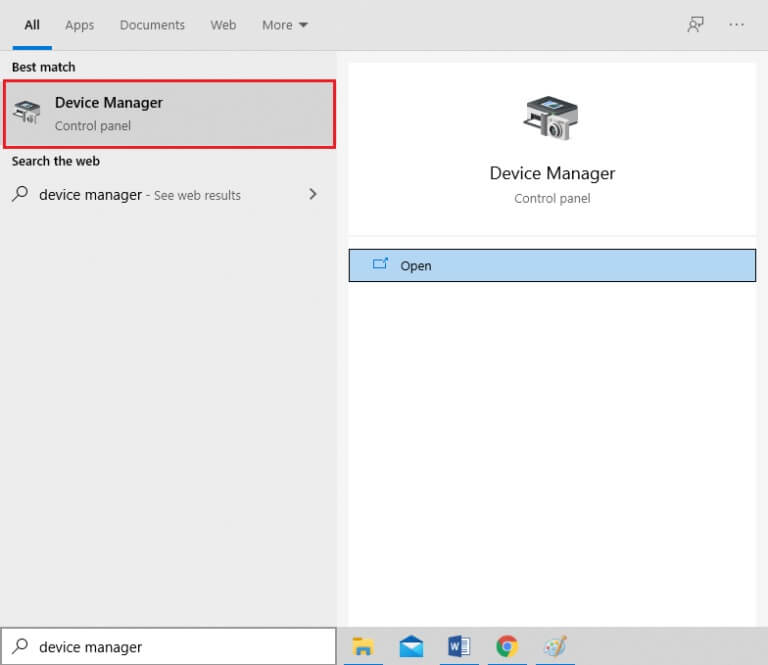
2. Дважды щелкните по Видеоадаптеры чтобы расширить его.
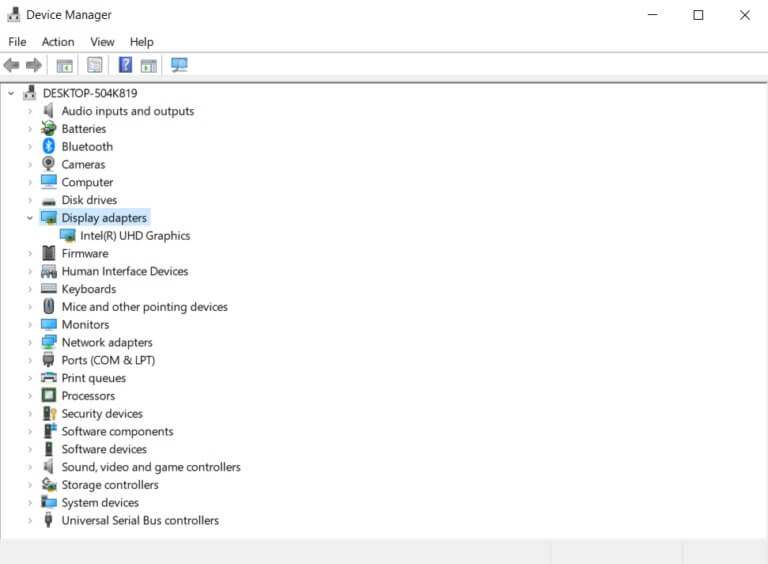
3. Щелкните правой кнопкой мыши по Видеодрайвер (например, Intel(R) UHD Graphics) И выберите Обновление драйвера Как показано ниже.
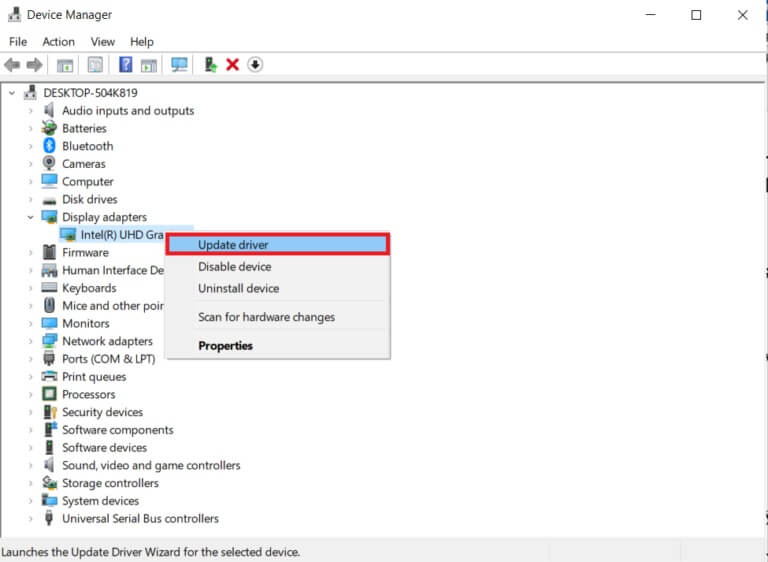
4. Затем нажмите "исследовать" Автоматически удаляет драйверы, как показано.
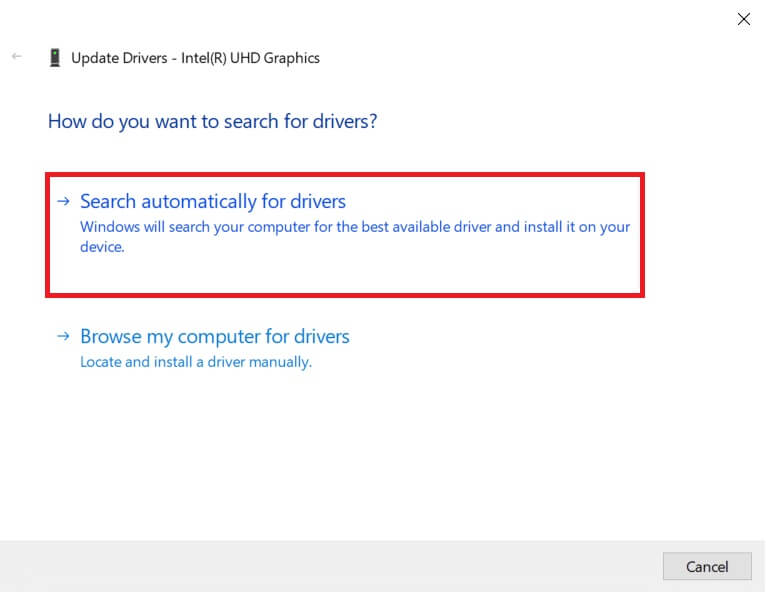
5а. Если драйверы уже обновлены, наиболее подходящие для вашего устройства драйверы будут отображаться как уже установленные.
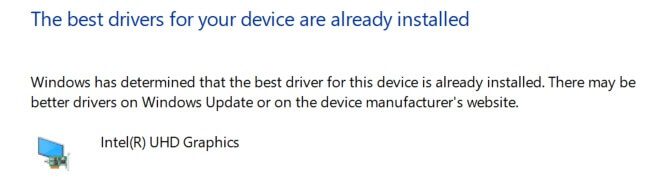
5б. Если драйверы устарели, они будут обновлены автоматически.
6. Наконец, обновите все устаревшие драйверы, выполнив указанные выше действия, и перезагрузите компьютер.
Метод 13: Обновление Steam
Ниже приведены шаги по обновлению Steam для исправления ошибок и неполадок, из-за которых Steam работает медленно.
1. Включите Steam Перейдите в строку меню.
2. Теперь нажмите Steam с последующим Проверьте наличие обновлений клиента Steam…
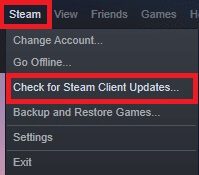
3a. Steam — программа самообновления автоматически загрузит обновления, если они доступны. Нажмите Перезапустить Steam Чтобы применить обновление.
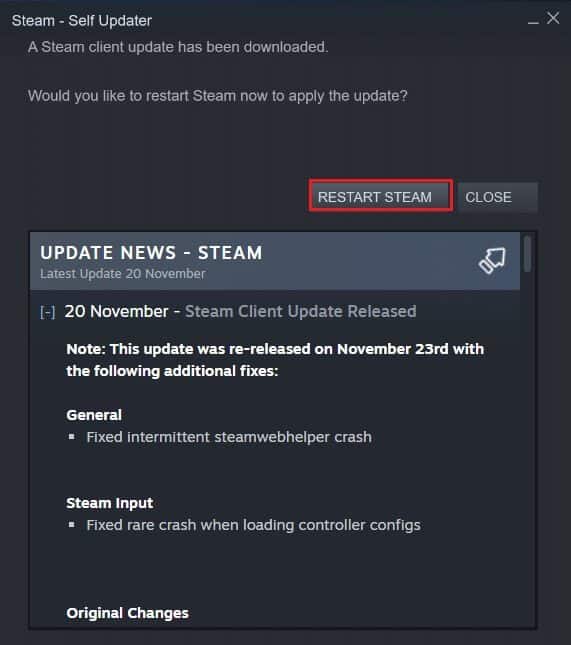
3б. Если у вас нет обновлений, ваш клиент Steam уже будет отображать такое сообщение:
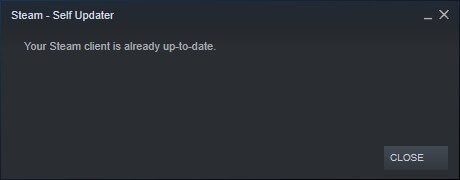
Метод 14: Ремонт Steam
Выполните следующие действия, чтобы исправить проблему медленной работы приложения Steam.
1. Нажмите Клавиша Windows , И введите windowsowershell и нажмите Запустить от имени администратора.
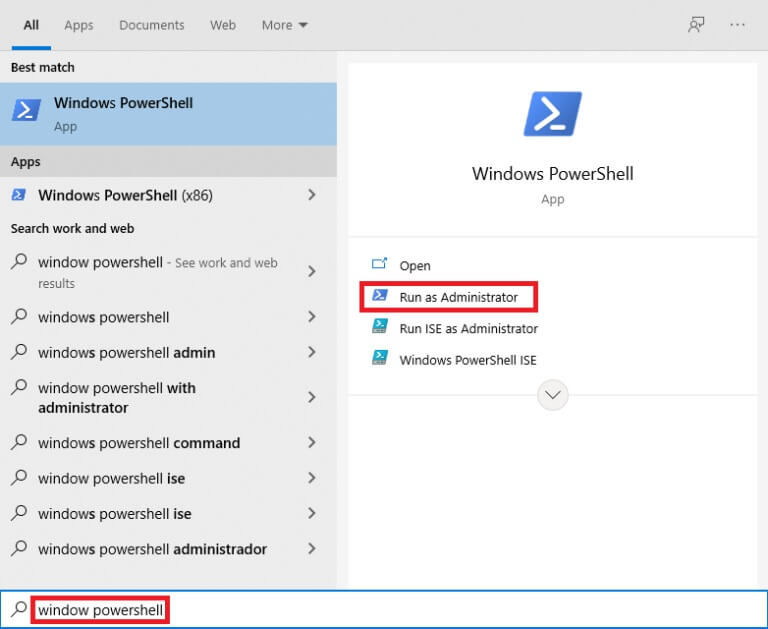
2. Щелкните "Ага" В управляющий маршрутизатор В учетной записи пользователя.
3. Введите следующую команду и нажмите Введите ключ.
«C:\Program Files (x86)\Steam\bin\SteamService.exe» /Fix
ملاحظة: Если ваш файл Steam находится в другом месте, вам нужно будет открыть этот каталог. Ознакомьтесь с нашим руководством: Где установлены игры Steam?? здесь.
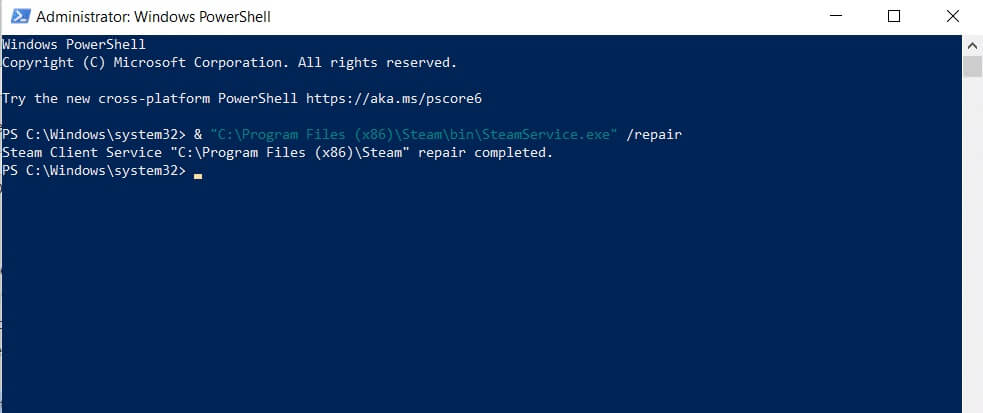
4. После появления сообщения о завершении восстановления перезагрузите компьютер.
Метод 15: переустановка Steam
Если ни один из вышеперечисленных способов вам не помог, переустановка Steam — это последнее средство решения проблемы медленной работы Steam. Чтобы переустановить Steam, выполните следующие действия.
1. Сначала перейдите к Папка Steam. И щелкните правой кнопкой мыши на папка steamapps , затем выберите вариант Копия.
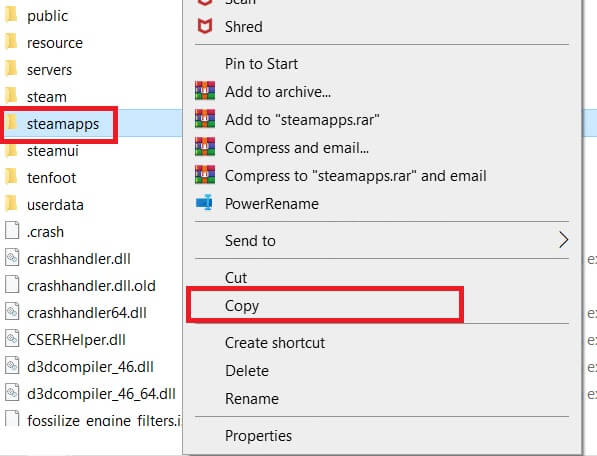
2. Затем вставьте папку в другое место, чтобы создать резервную копию установленных игр.
3. Теперь нажмите Клавиша Windows , И введите Приложения и функции и щелкните открыть.
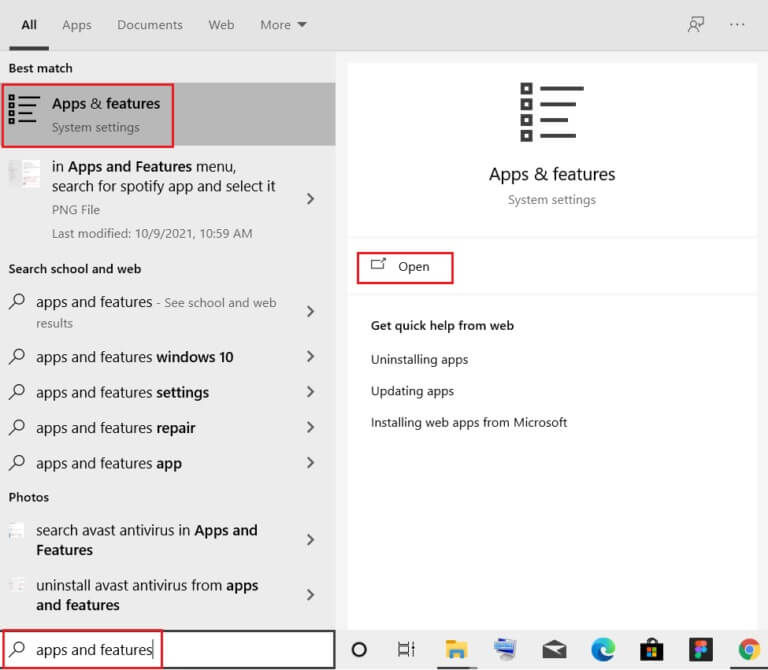
4. Выберите Steam Нажмите кнопку удаления, показанную на изображении.
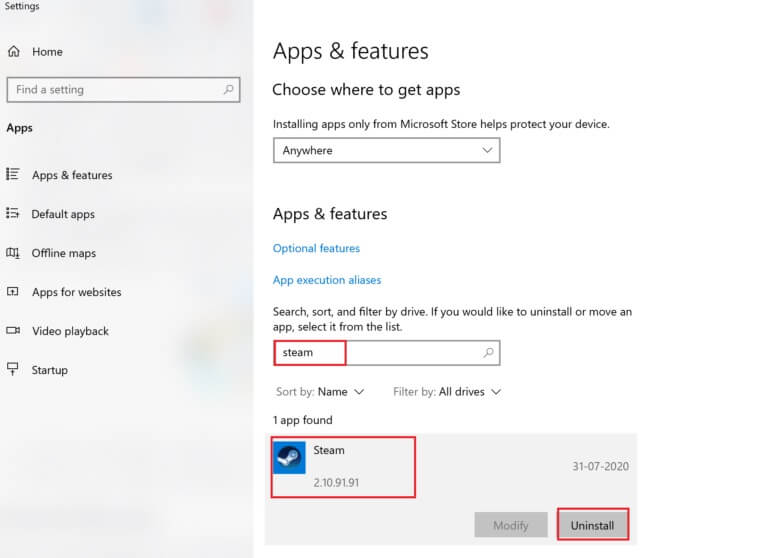
5. Снова нажмите на "удалить" Для подтверждения.
6. В окне Удаление Steam , Нажмите Удалить Чтобы удалить Steam.
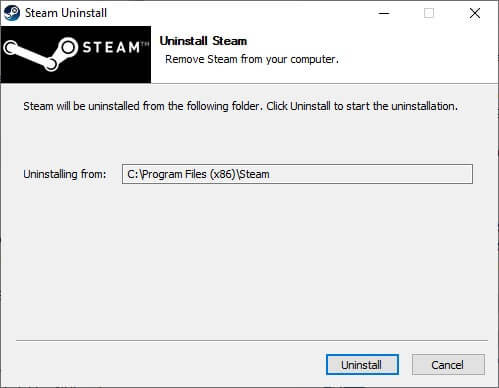
7. Тогда Перезагрузите компьютер. На базе Windows.
8. СделайтеЗагрузите последнюю версию Steam Из вашего веб-браузера, как показано на рисунке.
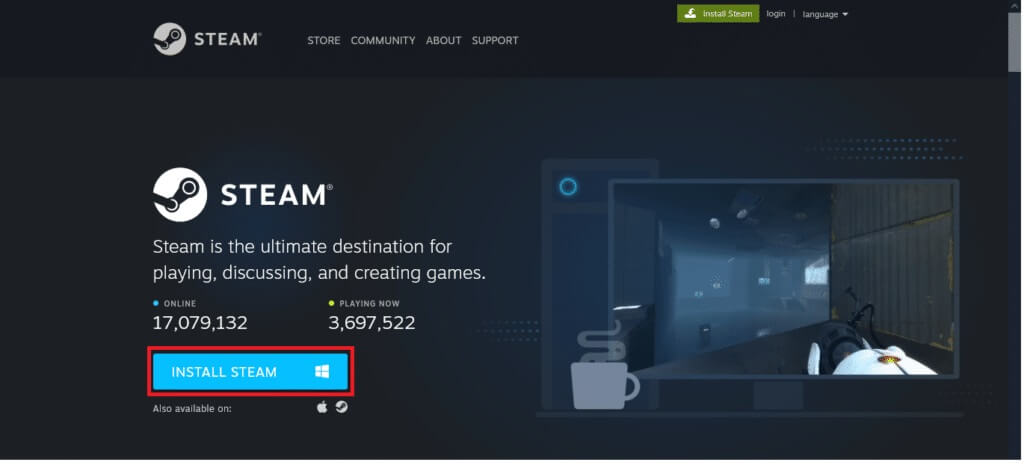
9. После загрузки запустите Файл SteamSetup.exe Который загружается двойным щелчком по нему.
10. В мастере настройки Steam нажмите кнопку "следующий".
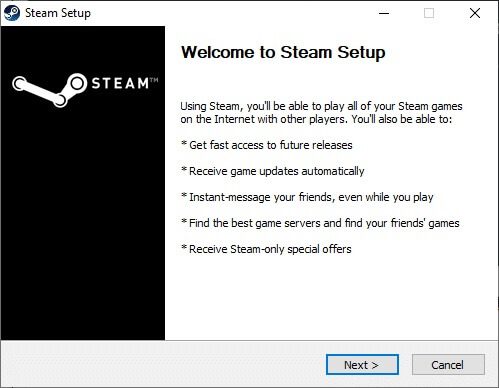
11. Выберите папку назначения с помощью кнопки «Обзор» или оставьте вариант по умолчанию. Затем нажмите Установки , Как показано ниже.
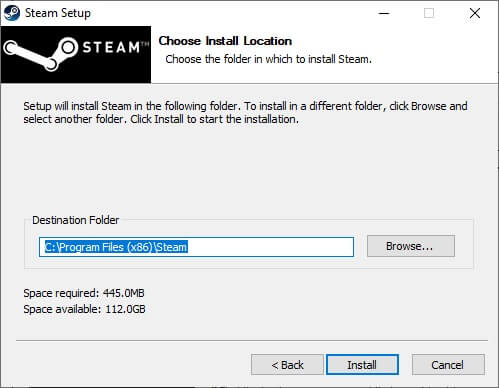
12. Дождитесь завершения установки и нажмите "окончание" , как показано.
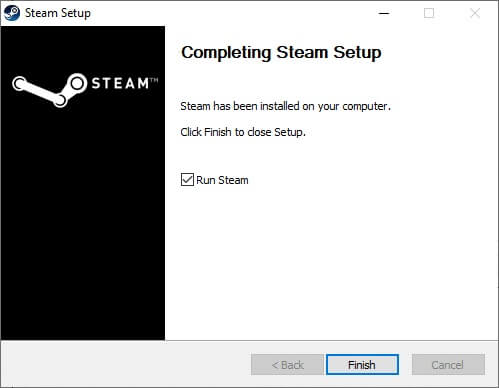
13. После установки Steam переместите созданную ранее папку резервной копии steamapps в установленную папку Steam.
14. Наконец, Перезагрузите компьютер.
Надеемся, эта информация была полезна и помогла вам решить проблему медленной работы Steam в Windows 10. Сообщите нам, какой способ оказался для вас наиболее эффективным. Если у вас есть вопросы или комментарии, пожалуйста, оставьте их в разделе комментариев.